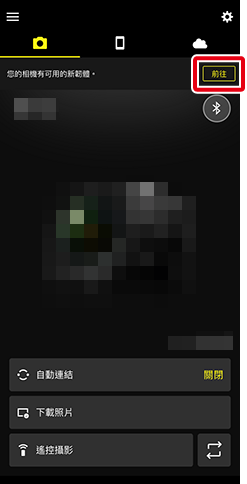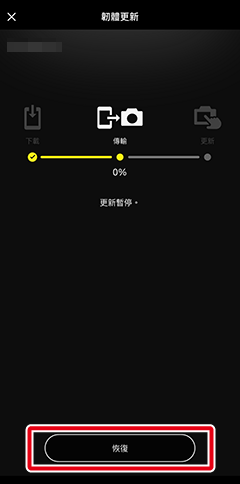- Android
- iOS
下載新韌體至相機
如果螢幕頂部出現通知,表示有新韌體可用,您可按照下文所述使用 SnapBridge 下載更新,並將其傳輸至相機(有關支援此功能的相機的資訊,請參見此處)。
在開始之前
在繼續之前:
- 將記憶卡插入相機,
- 開啟相機,
- 檢查相機電量至少為80%,且
- 確認相機和智慧型裝置透過 Bluetooth 配對並連線。
-
輕觸螢幕頂部的韌體更新通知。
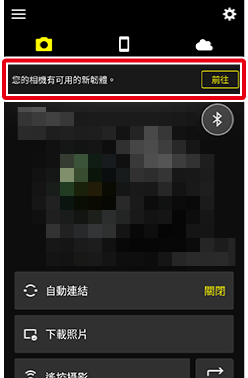
-
閱讀更新說明後,輕觸 下一步。
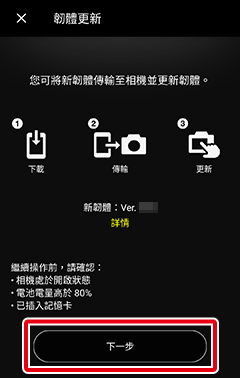
查看更新內容
若要在網頁瀏覽器中開啟尼康下載中心頁面以了解更新內容詳情,請檢查智慧型裝置已連線至網際網路並輕觸 詳情。
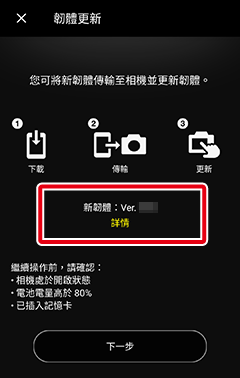
-
查看授權合約。若要接受授權合約條款並前往下一步,請輕觸 接受並下載。
-
輕觸 下載 以開始下載。 下載過程中會顯示進度桿。
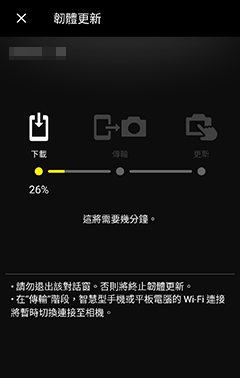
-
下載完成時,將提示您切換至 Wi‑Fi。輕觸 確定 以切換至 Wi‑Fi 並傳輸更新至相機。傳輸一完成,即會從智慧型裝置中刪除更新。
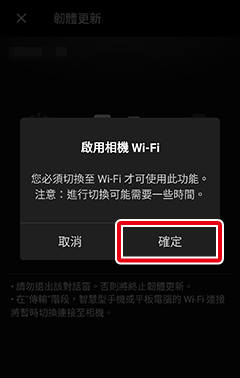
-
傳輸完成時,輕觸 確定 以結束 Wi‑Fi 連接並返回至前一標籤。
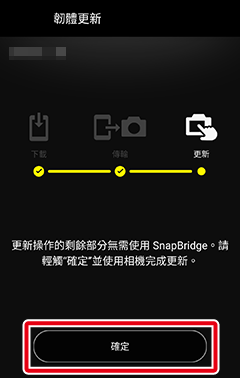
-
相機將顯示一個確認窗。請按照畫面上的說明完成更新。
中斷下載或傳輸
-
若要中斷下載或傳輸,請輕觸
 ,並在出現提示時輕觸 確定。
,並在出現提示時輕觸 確定。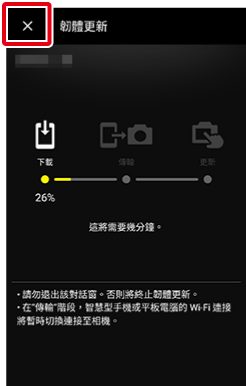
-
若要重新開始下載或傳輸,請輕觸 前往 以顯示韌體更新對話窗,然後輕觸進度桿下的 恢復 按鍵。 暫停後將從0%恢復下載或傳輸。
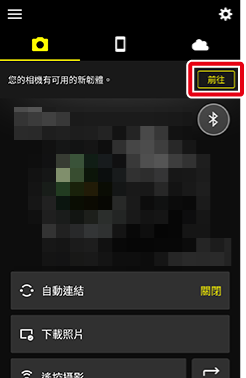
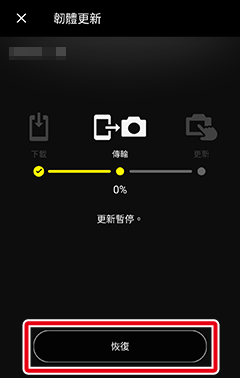
-
輕觸螢幕頂部的韌體更新通知。
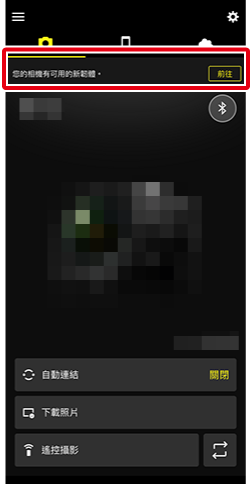
-
閱讀更新說明後,輕觸 下一步。
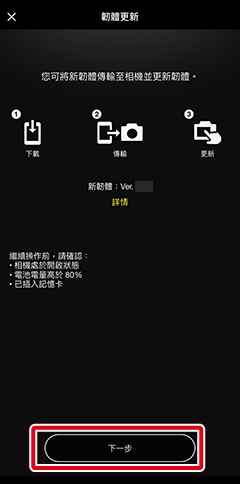
查看更新內容
若要在網頁瀏覽器中開啟尼康下載中心頁面以了解更新內容詳情,請檢查智慧型裝置已連線至網際網路並輕觸 詳情。
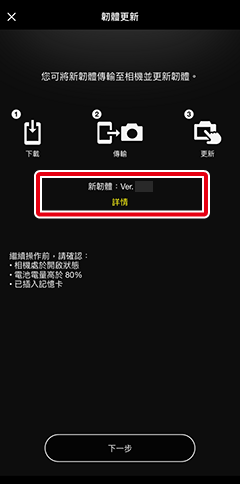
-
查看授權合約。若要接受授權合約條款並前往下一步,請輕觸 接受並下載。
-
輕觸 下載 以開始下載。 下載過程中會顯示進度桿。
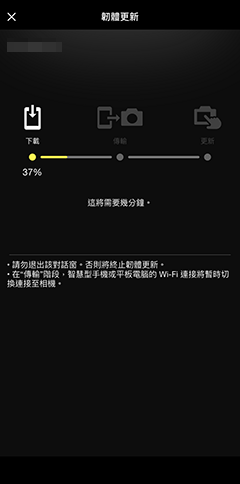
-
下載完成時,將提示您切換至 Wi‑Fi。輕觸 加入 以切換至 Wi‑Fi 並傳輸更新至相機。傳輸一完成,即會從智慧型裝置中刪除更新。
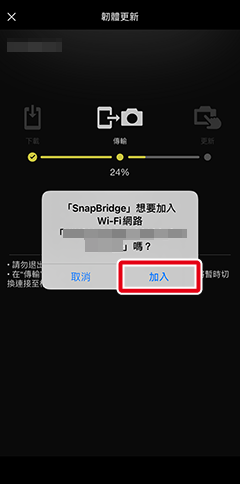
-
傳輸完成時,輕觸 確定 以結束 Wi‑Fi 連接並返回至前一標籤。
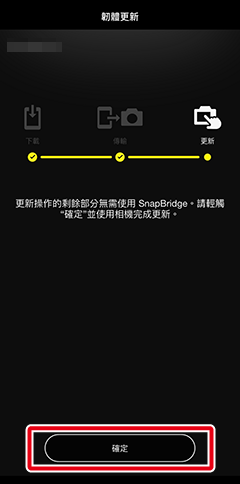
-
相機將顯示一個確認窗。請按照畫面上的說明完成更新。
中斷下載或傳輸
-
若要中斷下載或傳輸,請輕觸
 ,並在出現提示時輕觸 確定。
,並在出現提示時輕觸 確定。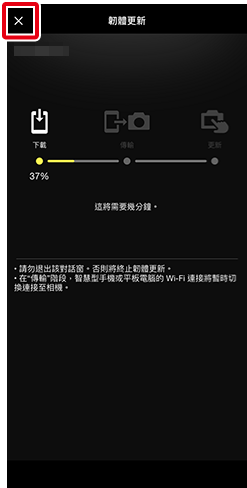
-
若要重新開始下載或傳輸,請輕觸 前往 以顯示韌體更新對話窗,然後輕觸進度桿下的 恢復 按鍵。 暫停後將從0%恢復下載或傳輸。